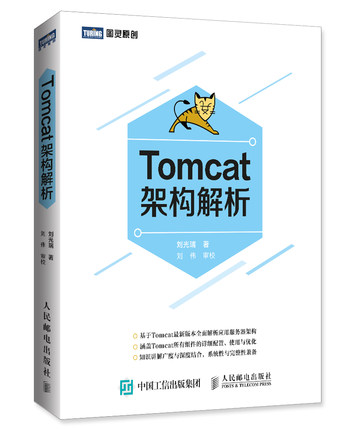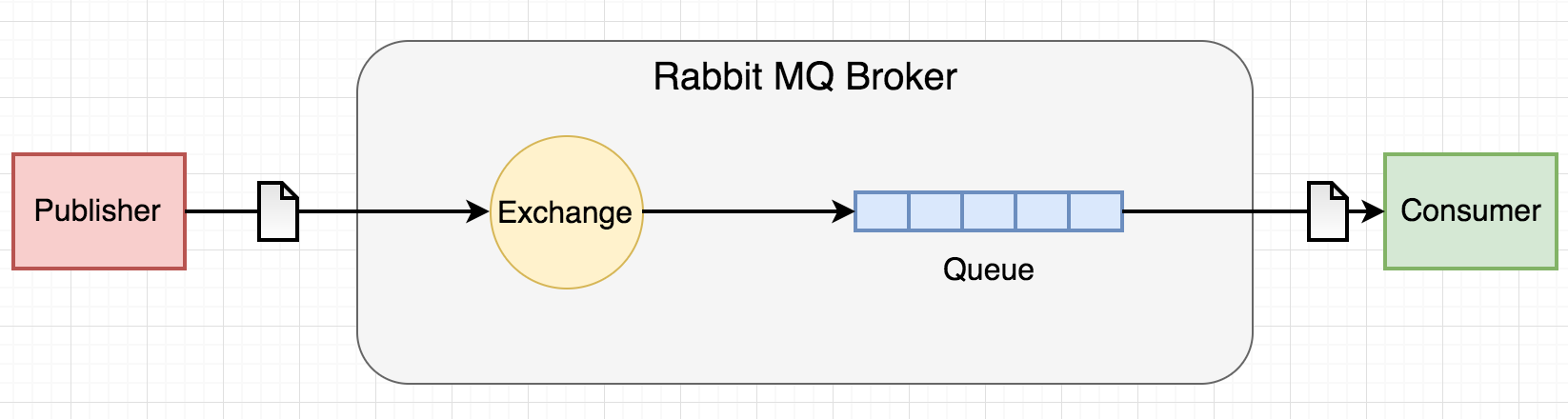Idea 调试Tomcat源码
开篇
不知道从哪个途径被安利买了一本《Tomcat架构解析》的书,突然对Tomcat来了兴趣,准备花一段时间好好研究这个对自己来说是黑盒的容器,所以在未来一段时间里朋友圈应该会有大量这方面的分享。
按照固有套路,阅读源码前得搭建基于idea集成开发环境的debug环境,这篇文章主要就是做这个事情的,当然必然是参考了前人的文章,在文末的参考文章中已经注明,以示尊重。
源码下载
我是基于TOMCAT_8_5_34版本,所以source和binary的下载都是基于该版本。
需要注意的是在tomcat binary下载中需要选择core版本
额外需要执行下面的配置
- 目录结构
tomcat_study
├── TOMCAT_8_5_34 (tomcat源码)
└── apache-tomcat-8.5.34 (tomcat的core文件)
- 新增pom.xml
在TOMCAT_8_5_34的目录下新增pom.xml,内容如下所示。
<?xml version="1.0" encoding="UTF-8"?>
<project xmlns="http://maven.apache.org/POM/4.0.0"
xmlns:xsi="http://www.w3.org/2001/XMLSchema-instance"
xsi:schemaLocation="http://maven.apache.org/POM/4.0.0 http://maven.apache.org/xsd/maven-4.0.0.xsd">
<modelVersion>4.0.0</modelVersion>
<groupId>org.apache.tomcat</groupId>
<artifactId>Tomcat8.0</artifactId>
<name>Tomcat8.0</name>
<version>8.0</version>
<build>
<finalName>Tomcat8.0</finalName>
<sourceDirectory>java</sourceDirectory>
<testSourceDirectory>test</testSourceDirectory>
<resources>
<resource>
<directory>java</directory>
</resource>
</resources>
<testResources>
<testResource>
<directory>test</directory>
</testResource>
</testResources>
<plugins>
<plugin>
<groupId>org.apache.maven.plugins</groupId>
<artifactId>maven-compiler-plugin</artifactId>
<version>2.3</version>
<configuration>
<encoding>UTF-8</encoding>
<source>1.8</source>
<target>1.8</target>
</configuration>
</plugin>
</plugins>
</build>
<dependencies>
<dependency>
<groupId>junit</groupId>
<artifactId>junit</artifactId>
<version>4.12</version>
<scope>test</scope>
</dependency>
<dependency>
<groupId>org.easymock</groupId>
<artifactId>easymock</artifactId>
<version>3.4</version>
</dependency>
<dependency>
<groupId>ant</groupId>
<artifactId>ant</artifactId>
<version>1.7.0</version>
</dependency>
<dependency>
<groupId>wsdl4j</groupId>
<artifactId>wsdl4j</artifactId>
<version>1.6.2</version>
</dependency>
<dependency>
<groupId>javax.xml</groupId>
<artifactId>jaxrpc</artifactId>
<version>1.1</version>
</dependency>
<dependency>
<groupId>org.eclipse.jdt.core.compiler</groupId>
<artifactId>ecj</artifactId>
<version>4.5.1</version>
</dependency>
</dependencies>
</project>
Idea配置
Idea的配置按照下面的步骤进行操作:
- 1、按照下面图示新增Application的配置信息
- 2、在Man class:中填入:
org.apache.catalina.startup.Bootstrap - 3、在VM options:中填入:
-Dcatalina.home="apache-tomcat-8.5.34",catalina.home替换成tomcat binary core的目录 - 4、jdk默认是1.8,因为我装的就是jdk1.8版本
- 5、启动过程中Test模块会报错,且为TestCookieFilter.java,注释里面的测试内容即可
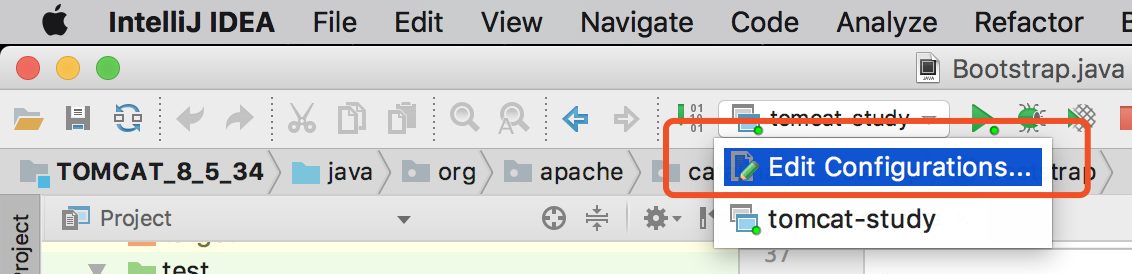
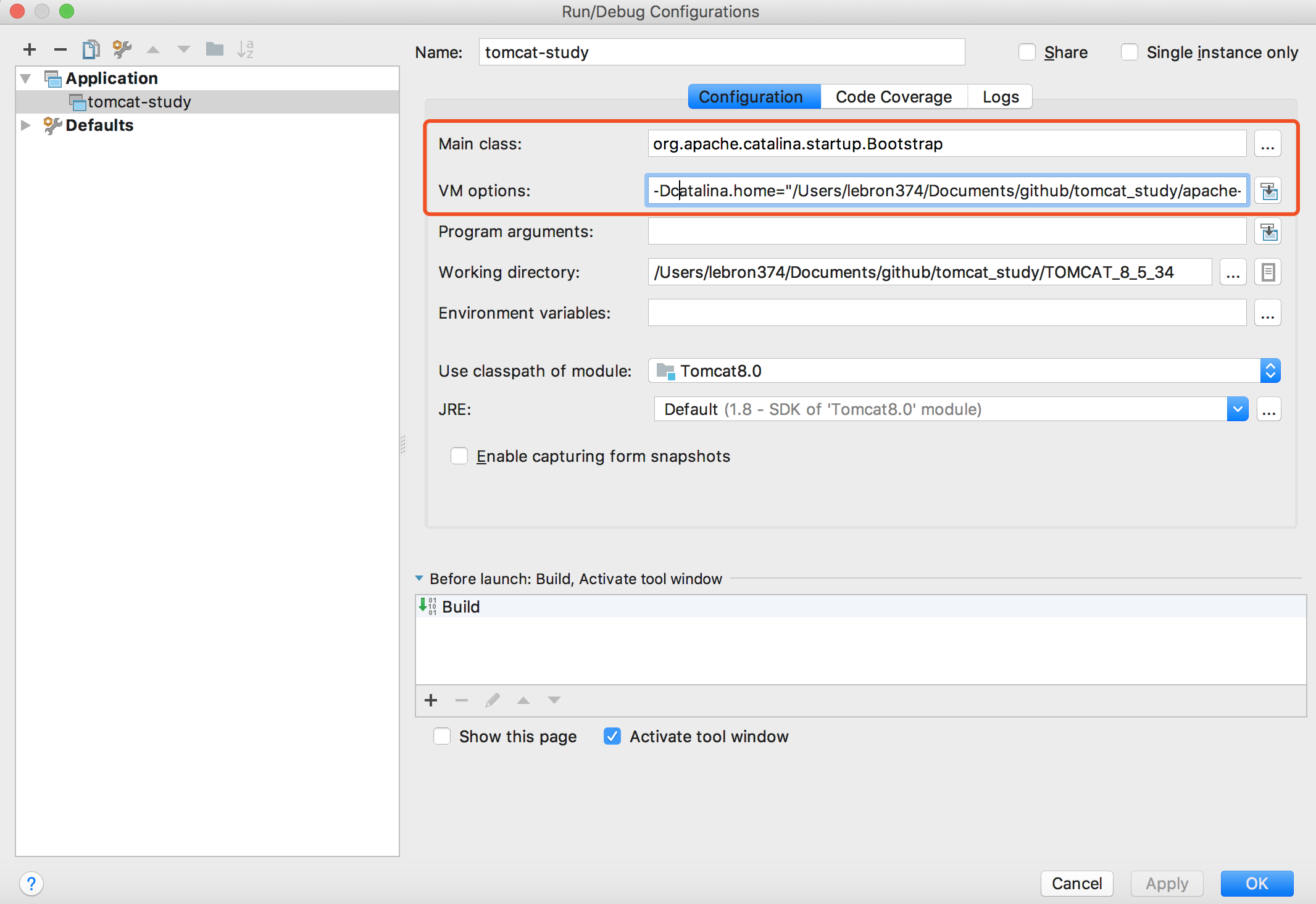
启动验证
浏览器中输入127.0.0.1:8080,得到下面的页面界面说明启动成功。
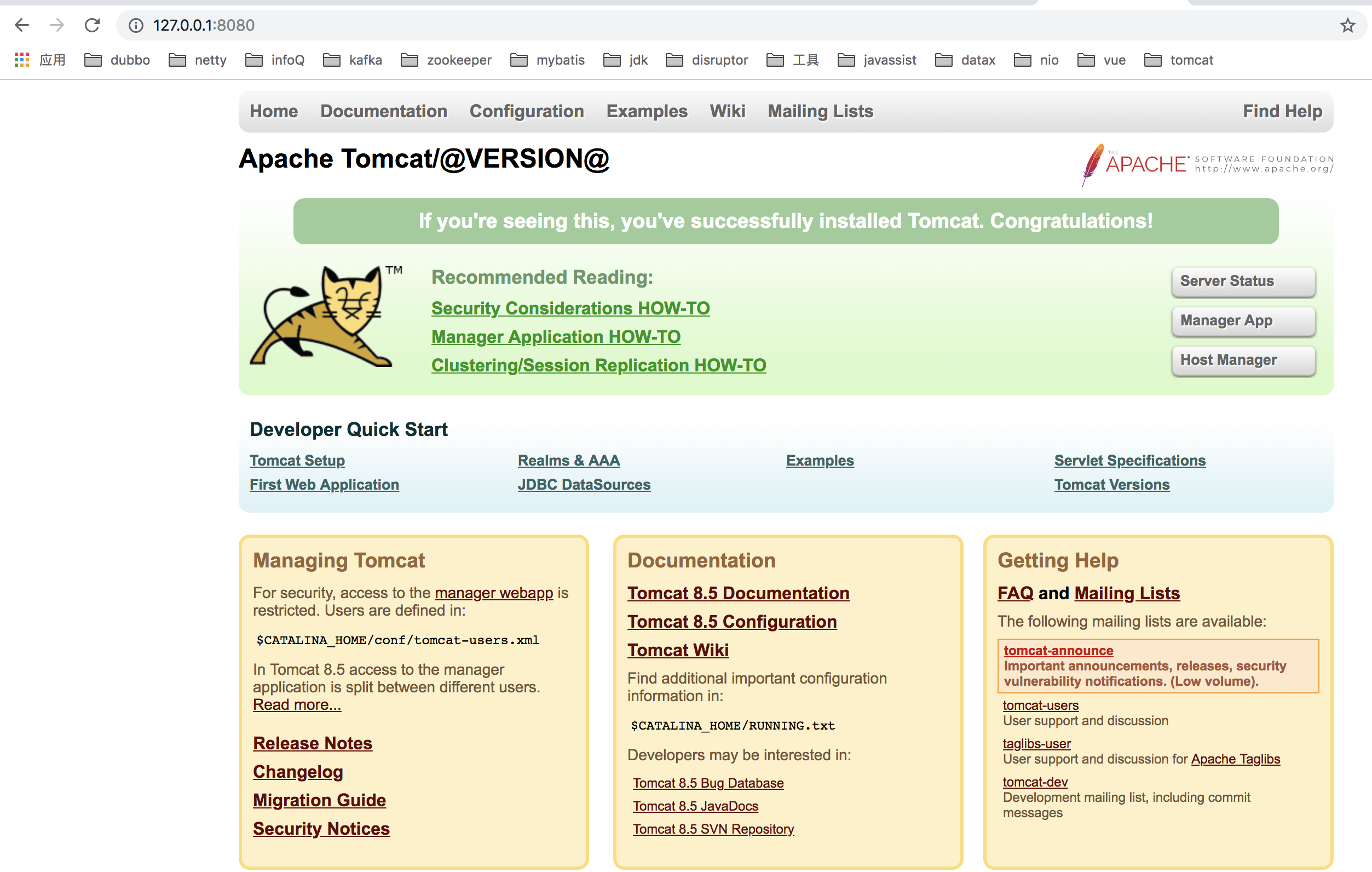
参考文章